Cum să remediați eroarea de conectare la Overwatch 2?
„Eroare de conectare. Nu s-a putut conecta la serverul de joc. Vă rugăm să încercați din nou mai târziu.” Vom încerca să rezolvăm eroarea din acest articol.

Jucătorii Overwatch 2 întâmpină eroarea „Eșuat la conectarea la serverul de joc. Vă rugăm să încercați din nou mai târziu.”atunci când doresc să se conecteze la joc, iaraccesul lor la joc este restricționat. Dacă vă confruntați cu oastfel deproblemă,puteți găsi o soluție urmând sugestiile de mai jos.
Ce este eroarea de conectare la Overwatch 2?
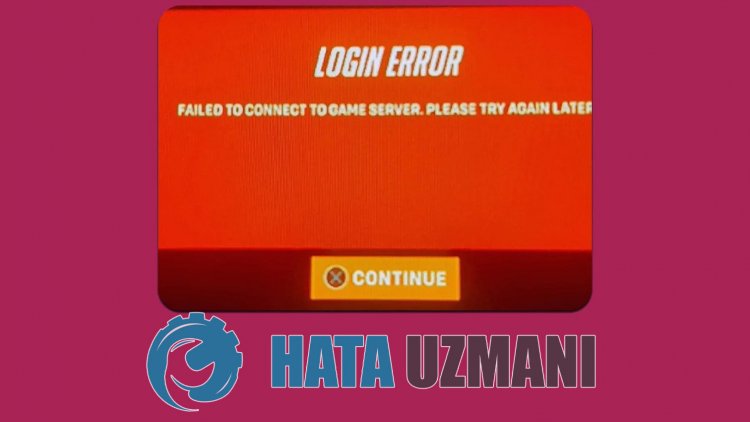 </>
</>
p>
Așa cum se spune în descrierea erorii, incapacitatea dease conecta la serverul de jocapareatunci când serverele sunt în întreținere sau seprăbușesc. Accesul la jocpoate fi restricționatprin întreținerea instantaneeaserverului cuastfel de erori de conexiune. Dacă serverele de joc nuau întreținere sau seblochează, vom încerca să rezolvămproblema oferindu-vă câteva sugestii.
Cum să remediați eroarea de conectare la Overwatch 2
Putem rezolvaproblema urmând sugestiile de mai jospentruaremediaaceastă eroare.
1-) Verificați serverele
Înprimul rând, trebuie să verificăm dacă serverele sunt în întreținere sau s-auprăbușitpentruaafla ceacauzatproblema. Pentruaceasta,accesați Downdetector și tastați „Overwatch” în căutare ecran. Dacă serverele nu sunt online, trebuie săașteptăm ca serverele să revină online.
2-) Verificați-vă conexiunea
Problema cu conexiunea la internetpoate cauza multe erori. Dacă conexiunea dvs. la internet încetinește sau este deconectată, să oferim câteva sugestiipentruao remedia.
- Dacă viteza dvs. de internet scade, opriți modemul șiapoiporniți din nou. Acestproces vă va ușurapuțin internetul.
- Putem eliminaproblema ștergând memoria cacheaInternetului.
Ștergeți memoria cache DNS
- Tastați cmd în ecranul depornireacăutării și rulați caadministrator.
- Tastați următoarele rânduri de cod în ordinepe ecranulprompt de comandă șiapăsațipe Enter.
- ipconfig /flushdns
- netsh int ipv4 resetare
- netsh int ipv6 reset
- netsh winhttp resetproxy
- netsh winsock reset
- ipconfig /registerdns
- Dupăaceastă operațiune, vaarăta că memoria cache șiproxy-urile dvs. dnsau fost șterse cu succes.
Dupăacestproces,puteți deschide jocul repornind computerul. Dacăproblemapersistă, să trecem la oaltă sugestie.
3-) Opriți șiporniți modemul
Opriți modemul,așteptați 20 de secunde și reporniți-l. În timpulacestuiproces,adresa dvs. IP se va schimba și vapreveni diverseprobleme de rețea. Dacăproblemapersistă, să trecem la oaltă sugestie.
4-) Înregistrați unalt server DNS
Putem eliminaproblema înregistrând unalt server dnspe computer.
- Deschide Panoul de control și selectează opțiunea Rețea și Internet
- Deschideți Centrul de rețea șipartajarepe ecranul care se deschide.
- Dați clicpe Modificați setărileadaptorului din stânga.
- Faceți clic dreaptape Tipul de conexiunepentruadeschide meniul Proprietăți.
- Faceți dublu clicpe Internet Protocol Version 4 (TCP /IPv4).
- Săaplicăm setările tastând serverul DNS Googlepe care îl vom oferi mai jos.
- Server DNSpreferat: 8.8.8.8
- Alt server DNS: 8.8.4.4
- Apoi faceți clicpe Verificați setările la ieșire șiapăsațibutonul OK șiaplicațiacțiunile.
Dupăacestproces, reporniți computerul și rulați jocul Overwatch 2.
5-) Dezactivați Internetul securizat
Dacă internetul dvs. este deschispentru internet securizat, văputeți dezactiva internetul securizatapelând furnizorul de servicii de internet sauajungând laadresa de internetafurnizorului de servicii de internet. Având internetul securizatpornit,poate împiedica conectarea serverelor. Pentruaceasta, trebuie să văasigurați că internetul dvs. securizat nu este deschis.
6-) Dezactivațiprogramulantivirus
Dezactivați oriceprogramantiviruspe care îl utilizați sau ștergeți-l complet depe computer. Dacă utilizați Windows Defender, dezactivați-l. Pentruaceasta;
- Tastați „protecție împotriva virușilor șiamenințărilor” în ecranul depornireacăutării și deschideți-l.
- Apoi faceți clicpe „Gestionați setările”.
- Activațiprotecția în timp real la „Dezactivat”.
Dupăaceasta, să dezactivămaltăprotecție împotriva ransomware.
- Deschideți ecranul depornireacăutării.
- Deschideți ecranul de căutare tastând Setări de securitate Windows.
- Dați clicpe opțiunea Protecție împotriva virușilor șiamenințărilor depe ecranul care se deschide.
- Dați clicpe opțiunea Protecție împotriva ransomware din meniu.
- Dezactivați Accesul controlat la folderepe ecranul care se deschide.
După efectuareaacestei operațiuni, va trebui săadăugăm fișierele jocului Overwatch 2 ca excepție.
- Tastați „protecție împotriva virușilor șiamenințărilor” în ecranul depornireacăutării și deschideți-l.
- Setări deprotecție împotriva virușilor șiamenințărilor, selectați Gestionați setările,apoi sub Excluderi Excludeți selectațiadăugați sau eliminați.
- Selectați Adăugați o excludere,apoi selectați folderul de joc Overwatch 2 care este salvatpe disc.
Dupăacestproces, închideți complet jocul Overwatch 2 cuajutorul unui manager deactivități și încercați să rulați din nou jocul Overwatch 2.
![Cum să remediați eroarea serverului YouTube [400]?](https://www.hatauzmani.com/uploads/images/202403/image_380x226_65f1745c66570.jpg)



























